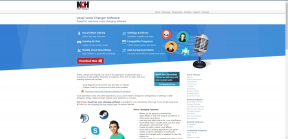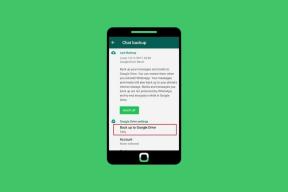Как включить или выключить холст Spotify
Разное / / July 29, 2023
Вы энтузиаст Spotify и хотите улучшить качество потоковой передачи музыки? Если это так, возможно, вы столкнулись с функцией Canvas в Spotify. В этой статье мы расскажем вам, как включить или выключить Canvas в Spotify, что позволит вам настроить процесс прослушивания.
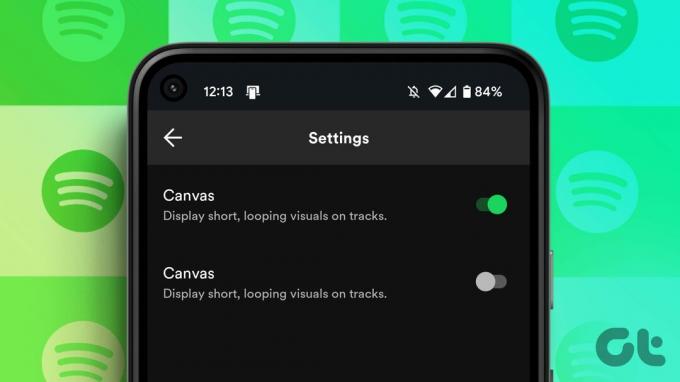
Spotify Canvas может помочь вам открыть для себя новую музыку. При просмотре списков воспроизведения или знакомстве с новыми исполнителями анимированные визуальные эффекты Canvas могут возбудить ваше любопытство. Он дает визуальную подсказку, благодаря которой вы с большей вероятностью изучите конкретную песню или исполнителя. Кроме того, Spotify использует алгоритмы и анализ данных для персонализации взаимодействия с пользователем, и Canvas не является исключением.
Со временем Spotify узнает о ваших привычках и предпочтениях в отношении прослушивания и использует эту информацию, чтобы рекомендовать песни и исполнителей с визуальными эффектами Canvas, которые соответствуют вашим вкусам. Тем не менее, стоит отметить, что не во всех песнях включен Canvas, поскольку артисты могут использовать эту функцию для своих треков.
С этим пониманием давайте углубимся и узнаем больше о Spotify Canvas.
Что такое Spotify Canvas и каковы требования
Canvas — это функция на платформе Spotify, которая позволяет исполнителям добавлять в свои песни короткие зацикленные видеоролики или визуальные эффекты продолжительностью около 8 секунд. По сути, это способ для музыкантов улучшить свою музыку с помощью визуального контента. Когда он включен, он воспроизводит зацикленный клип в фоновом режиме во время потоковой передачи песни на Spotify.

Основная цель Canvas — создать для пользователей более захватывающий и увлекательный опыт прослушивания. Сочетая музыку с визуальными эффектами, художники могут более эффективно передать свое видение и установить более тесный контакт со своей аудиторией.
Если вы художник или хотите создать страницу исполнителя Чтобы использовать Spotify Canvas, вы должны соответствовать некоторым требованиям, чтобы обеспечить наилучшее качество и производительность. Вот характеристики:
- Соотношение сторон: по вертикали 9:16
- Длина: от 3 до 8 секунд
- Минимальная высота: 720 пикселей
- Формат файла: MP4 или JPG
Следуя этим рекомендуемым спецификациям, вы можете создавать потрясающие и захватывающие впечатления от Canvas, которые очаровывают вашу аудиторию, пока они наслаждаются вашей музыкой на Spotify. С этим покончено, давайте начнем с шагов.
Как получить Canvas в приложении Spotify для Android
Включить или выключить Canvas в Spotify на вашем Android-устройстве очень просто. Выполните следующие действия, чтобы настроить параметры Canvas.
Шаг 1: Запустите приложение Spotify и нажмите «Настройки» (значок шестеренки) на вкладке «Главная» в правом верхнем углу.

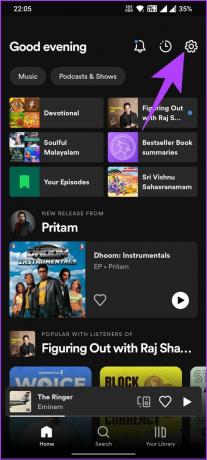
Шаг 2: На экране «Настройки» прокрутите вниз и перейдите к «Холст» в разделе «Воспроизведение». Затем нажмите кнопку, чтобы активировать функцию.
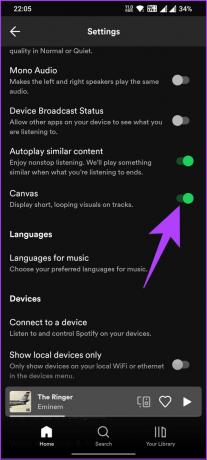
Примечание: Если после некоторого использования вы хотите отключить эту функцию, выполните описанные выше шаги и выключите кнопку рядом с параметром «Холст».
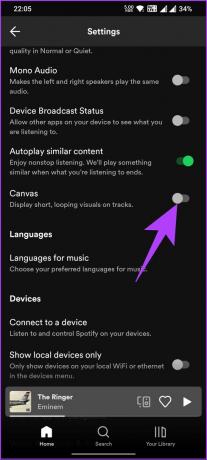
Вот и все. Вы включили или отключили функцию Canvas на своем устройстве. Теперь вы можете наслаждаться музыкой с визуальными улучшениями, предоставляемыми Canvas, или без них, в зависимости от вашего личного вкуса.
Если вы не являетесь пользователем Android и хотите сделать то же самое на своем iPhone, продолжайте читать.
Также читайте: Как исправить обложку альбома Spotify, которая не отображается
Как включить Canvas в Spotify на iOS и ПК
Примечание: шаги для Spotify на рабочем столе аналогичны шагам для устройств iOS. Итак, следуйте.
Шаг 1: откройте приложение Spotify на своем iPhone.
Шаг 2: на вкладке «Главная» коснитесь значка шестеренки в правом верхнем углу, чтобы открыть меню настроек.
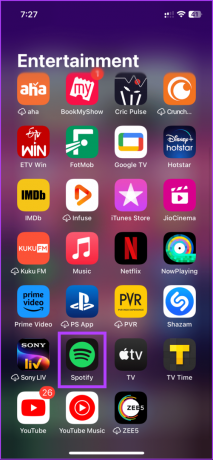
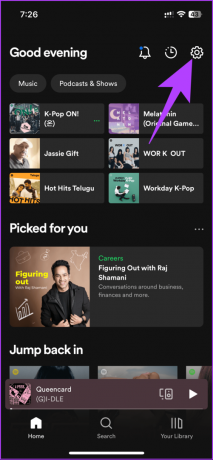
Шаг 3: На экране настроек выберите «Воспроизведение».
Шаг 4: На экране «Воспроизведение» в разделе «Автовоспроизведение» включите кнопку рядом с «Холст».
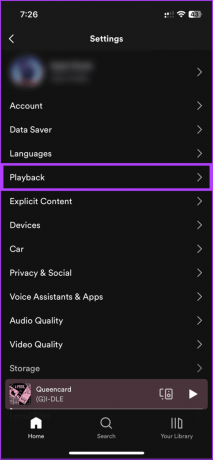
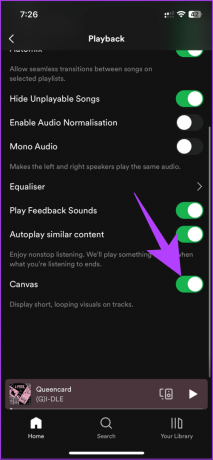
Примечание: Если вы хотите отключить функцию «Холст», выполните описанные выше шаги и нажмите кнопку рядом с параметром «Холст», чтобы деактивировать эту функцию.
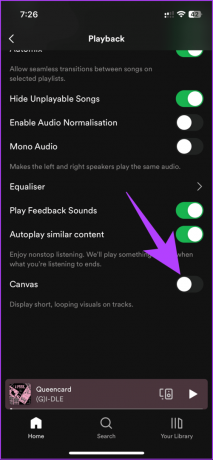
Ну вот. Вы легко включили или отключили функцию Spotify Canvas на своем iPhone. Важно отметить, что доступность этой функции зависит от вашего местоположения и устройства. Кроме того, не все песни поддерживают Canvas, поэтому убедитесь, что вы пытаетесь использовать треки, доступные для Canvas.
Однако, если Canvas по-прежнему не отображается, рекомендуем ознакомиться с нашей статьей, подробно описывающей лучшие способы исправить то, что Spotify Canvas не работает.
Часто задаваемые вопросы о включении или отключении Spotify Canvas
Как слушатель, вы не можете напрямую настраивать визуальные эффекты в Spotify Canvas. Визуальные эффекты создаются и предоставляются самими художниками. У каждой песни может быть уникальный холст, тщательно подобранный артистом для улучшения впечатления от прослушивания. Однако вы можете оставить отзыв о визуальных элементах Canvas через приложение Spotify, чтобы улучшить общее взаимодействие с пользователем.
Spotify сделал эту функцию доступной для премиум-подписчики и бесплатные пользователи. Итак, да, слушатели бесплатной версии Spotify могут видеть Canvas.
Расширьте возможности Spotify
Теперь, когда вы знаете, как легко включить или выключить Canvas в Spotify. Предпочитаете ли вы погрузиться в увлекательное визуальное повествование художников или сосредоточиться исключительно на звуке, Canvas дает вам контроль над вашим путешествием по прослушиванию. Вы также можете прочитать что происходит, когда вы очищаете кеш Spotify.
Последнее обновление: 21 июля 2023 г.
Вышеупомянутая статья может содержать партнерские ссылки, которые помогают поддерживать Guiding Tech. Однако это не влияет на нашу редакционную честность. Содержание остается беспристрастным и аутентичным.